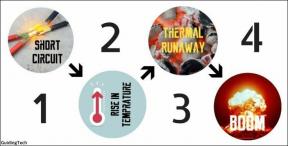Ako otvárať odkazy priamo v režime inkognito v systéme Android
Rôzne / / February 12, 2022
Režim inkognito prehliadača Chrome alebo Firefox Private Window, či už v počítači alebo v systéme Android, je skvelý spôsob, ako prehliadať web bez hromadenie histórie prehliadania a zabrániť ukladaniu súborov cookie na zariadení. Po dokončení prehliadania si ani zariadenie nepamätá, či ste danú stránku niekedy v minulosti navštívili.

Kedykoľvek musíme otvoriť odkaz v prehliadači pre stolné počítače v okne inkognito, stačí kliknúť pravým tlačidlom myši na odkaz a vybrať možnosť Otvoriť odkaz v okne inkognito. Ale pokiaľ ide o Android, neexistuje žiadny vstavaný spôsob, ako kliknúť na externé odkazy a otvoriť ich priamo v režime inkognito. Odkazy sa otvárajú v bežnom prehliadači a vtedy je už škoda napáchaná.
Dnes vám teda ukážem, ako otvárať odkazy priamo do okna inkognito prehliadača Chrome pomocou jednoduchého modulu Xposed s názvom InkognitoTab. Tento trik prinúti Android premýšľať o karte inkognito prehliadača Chrome ako o samostatnom prehliadači a pri otvorení externého odkazu vás požiada, aby ste si vybrali, akým spôsobom chcete prehliadať. Pozrieme sa tiež na jednoduchú skratku na implementáciu toho istého pre používateľov Firefoxu (
Firefox pre Android, samozrejme).Vždy inkognito pre Chrome
V rámci Xposed prejdite na Stiahnuť ▼ sekcia, hľadajte InkognitoTab a nainštalujte ho. Zostava je stabilná a má menej ako 100 kB. Po nainštalovaní aplikácie prejdite na modul a aktivujte modul IncognitoTab. Nakoniec môžete reštartovať zariadenie, ale ak chcete mäkký reštart, ktorý zaberie oveľa menej času ako tvrdý reštart, môžete si vybrať z možností rámec sekcii v aplikácii Xposed.
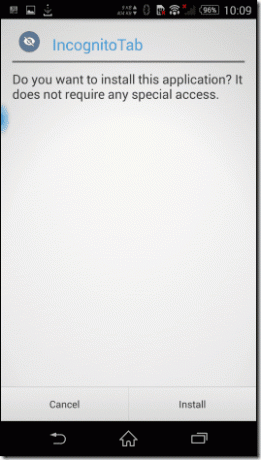

Poznámka: Keďže tento trik vyžaduje, aby bol na vašom zariadení nainštalovaný rámec Xposed, môžete si pozrieť našich sprievodcov, ako ho môžete získať, ak ho ešte nemáte. Používatelia KitKat môžu použiť natívny spôsob inštalácie a používatelia Lollipop môžu používať Xposed hack zatiaľ.
Po reštartovaní telefónu je všetko pripravené. Nevyžadujú sa žiadne ďalšie nastavenia. Keď nabudúce otvoríte odkaz na svojom droide, telefón vám poskytne ďalšiu možnosť otvoriť odkaz priamo v okne inkognito prehliadača Chrome. Môžete si vybrať, či chcete túto možnosť nastaviť ako predvolenú alebo len vybrať Iba raz aby si mohol zakaždým vybrať.
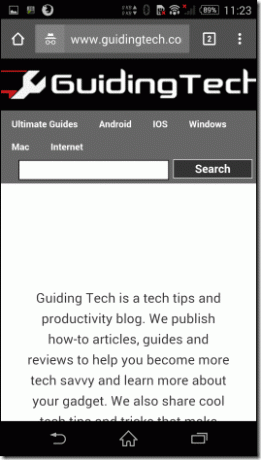

Vždy súkromné pre používateľov Firefoxu
Neexistuje žiadny priamy spôsob, ako môže používateľ Firefoxu otvárať odkazy v súkromnom okne, ale môžete si zvoliť, aby váš Firefox pri ukončení aplikácie zabudol na celú históriu. Takže trikom je nainštalovať dve verzie Firefox z Obchodu Play, jeden normálny prehliadač a jeden Firefox Beta. Po nainštalovaní oboch verzií Firefoxu otvorte beta verziu a prejdite do nastavení prehliadača. Tu klepnite na možnosť Súkromie > Vymazať pri ukončení a vyberte všetko, čo tu vidíte.
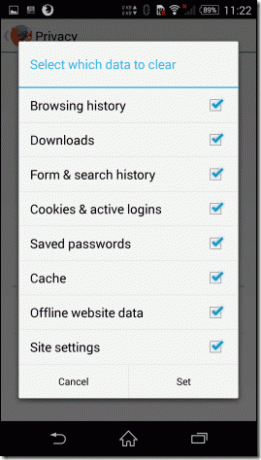
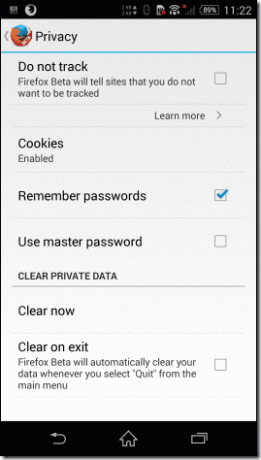
To je všetko – teraz jeden z vašich dvoch nainštalovaných prehliadačov Firefox funguje úplne ako súkromný prehliadač a keď sa rozhodnete otvárať odkazy vo Firefoxe Beta, nič sa neuloží.
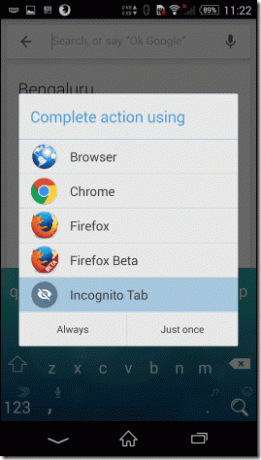
Záver
Takto môžete vždy otvárať externé odkazy v systéme Android bez toho, aby ste ich zahrnuli do histórie zariadenia. Trik s Firefoxom je skôr riešením, ale verte mi, funguje to bez potreby root alebo modulu Xposed. Ak máte nejaké lepšie možnosti, o ktoré by ste sa chceli podeliť, napíšte ich do komentárov.
Posledná aktualizácia 3. februára 2022
Vyššie uvedený článok môže obsahovať pridružené odkazy, ktoré pomáhajú podporovať Guiding Tech. Nemá to však vplyv na našu redakčnú integritu. Obsah zostáva nezaujatý a autentický.